Si vous ne savez pas comment résoudre le problème d’affichage de la barre des tâches en plein écran, nous allons vous aider dans cet article. De nombreux utilisateurs de Windows souffrent du fait que la barre des tâches s’affiche en plein écran lorsqu’ils parcourent une vidéo sur YouTube ou un lecteur multimédia.
Lorsque vous passez en mode plein écran sur le navigateur Web ou un autre lecteur multimédia, Windows 10 masque la barre des tâches par défaut. Cela évite les distractions et se concentre sur l’activité ou l’activité que l’on effectue. La barre des tâches, cependant, peut parfois rester visible en plein écran.
Comment résoudre le problème “Barre des tâches affichée en plein écran” ?
Certains prétendent que les applications tierces sont à blâmer. Et certaines personnes pensent que cela est dû aux visualisations améliorées de Windows, auquel cas la même chose est désactivée. Non, on connaît la cause du problème “Barre des tâches affichée en plein écran” en général.
Correction de la barre des tâches affichée en plein écran
Il existe plusieurs solutions au problème de la “Barre des tâches affichée en plein écran” sur votre PC. Parcourez la liste ci-dessous pour voir s’il y a quelque chose que vous pouvez essayer :
Redémarrez l’Explorateur Windows
Redémarrer l’explorateur de fenêtres est l’une des méthodes les plus simples et les plus élémentaires. Le redémarrage de l’interaction de l’Explorateur Windows sur votre appareil peut résoudre divers problèmes s’il ne fonctionne pas correctement. Le redémarrage de cette interface est une action simple puisque vous n’avez pas à redémarrer votre ordinateur. Lors du redémarrage de votre explorateur, suivez ces étapes :
- Appuyez sur le raccourci “Ctrl + Maj + Échap” et cela ouvrira le Gestionnaire des tâches de Windows.
- Dans la liste, recherchez “Explorateur Windows”
- Faites un clic droit sur “Explorateur Windows” et sélectionnez “Redémarrer”.

Désactiver les paramètres de la barre des tâches
Prendre la décision de masquer naturellement la barre des tâches offre une belle perspective plein écran et constitue une excellente solution temporaire.
- Entrez les paramètres système en appuyant sur le raccourci “Windows + i”.
- Accédez à Personnalisation et choisissez l’option Barre des tâches.
- Cliquez sur Barre des tâches à gauche et choisissez Masquer automatiquement la barre des tâches dans votre mode système.
- Sélectionnez ensuite “Masquer automatiquement la barre des tâches” en mode tablette.
- Fermez l’onglet, puis vérifiez si le problème a été résolu.
Réparer le navigateur ou le lecteur multimédia
Des problèmes et des erreurs liés à l’application peuvent empêcher le bon fonctionnement de la barre des tâches. Suivez ces étapes:
- Appuyez sur le raccourci “Windows + R” et cela ouvrira “Run.exe”
- Tapez “panneau de configuration” et appuyez sur Entrée.
- Entrez maintenant dans la section Programmes et accédez à l’onglet Programmes et fonctionnalités.
- Faites un clic droit sur l’application défectueuse.
- Choisissez “Réparer ou changer”.
Redémarrez l’application pour vérifier que le problème est résolu.
Mettre à jour Windows
Les mises à jour du système d’exploitation sont distribuées avec les systèmes d’exploitation Windows de Microsoft. En règle générale, ils incluent des correctifs de bogues et de problèmes ainsi que des améliorations des performances du système. Vous pouvez utiliser cette méthode pour résoudre les difficultés avec les applications de cadre et les points saillants si votre version de Windows est obsolète.
- Accédez à Paramètres, puis sous l’onglet Mises à jour et sécurité, recherchez les mises à jour Windows.
- Ensuite, sélectionnez le bouton Rechercher les mises à jour pour rechercher de nouvelles mises à niveau du système. Si vous avez des mises à jour en attente, installez-les pour résoudre le problème.
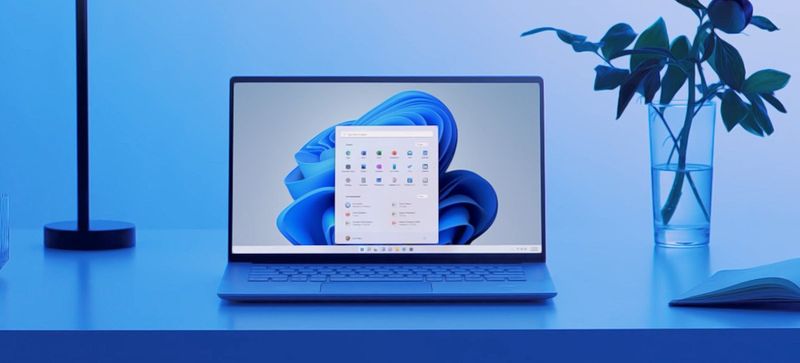
Masquer le “bouton d’affichage des tâches” dans la barre des tâches
Windows 10 inclut une tâche d’affichage en tant que cadre de zone de travail virtuelle. C’est un outil utile auquel vous pouvez accéder depuis la barre des tâches en sélectionnant l’option Affichage des tâches. Masquer le bouton Affichage des tâches dans la barre des tâches peut vous aider à résoudre un problème de plein écran avec votre barre des tâches. Suivez ces étapes :
- Faites un clic droit sur la barre des tâches
- Décochez le paramètre “Afficher le bouton Affichage des tâches”.
Activer le masquage automatique dans Windows 10
Vous pouvez résoudre le problème de la barre des tâches qui ne se cache pas en mode plein écran en activant l’option de masquage automatique. L’élément de masquage automatique masquera naturellement la barre des tâches, sauf si vous en avez besoin s’il est activé. Suivez ces étapes:
- Entrez les paramètres système en appuyant sur le raccourci “Windows + i”.
- Cliquez sur « Personnalisation »
- Sélectionnez l’onglet Barre des tâches sur le côté gauche.
- Activez le commutateur situé à côté du paramètre “Masquer automatiquement la barre des tâches en mode bureau”.

Désactiver les effets visuels dans Windows
La désactivation des effets visuels sur un ordinateur, selon les consommateurs, peut aider à résoudre certains des problèmes associés aux utilitaires en plein écran. Suivez ces étapes ci-dessous :
Ouvrez le menu Démarrer, cliquez sur l’icône d’engrenage et entrez “Système”
- Accédez à l’onglet À propos du côté gauche.
- Cliquez sur “Paramètres système avancés”
- Cherchez un bouton de paramètres dans la section “Performance”.
- Maintenant, dans l’onglet Effets visuels, choisissez le préréglage “Configurer pour de meilleures performances”.
- Cliquez sur le bouton Appliquer.
- Redémarrez votre système.






